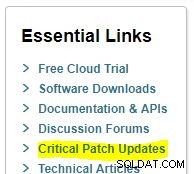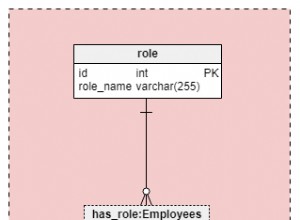MariaDB to opracowany przez społeczność widelec systemu zarządzania relacyjnymi bazami danych MySQL, który ma pozostać wolny na licencji GNU GPL. Rozwój jest prowadzony przez niektórych pierwotnych programistów MySQL, którzy rozwidlili go z powodu obaw związanych z jego przejęciem przez Oracle Corporation. Współtwórcy są zobowiązani do udostępniania swoich praw autorskich Fundacji MariaDB.
MariaDB Server to jeden z najpopularniejszych serwerów bazodanowych na świecie. Został stworzony przez oryginalnych programistów MySQL i gwarantuje, że pozostanie open source. Znani użytkownicy to Wikipedia, WordPress.com i Google.
W tym przewodniku wyjaśnimy, jak zainstalować najnowszą wersję MariaDB na serwerze Ubuntu 18.10.
Możesz przeczytać przewodnik dotyczący instalacji MariaDB na serwerze CentOS 7 tutaj
Wdrażanie serwera w chmurze
Jeśli nie zarejestrowałeś się jeszcze w Cloudwafer, powinieneś zacząć od rejestracji . Poświęć chwilę, aby utworzyć konto, po którym możesz łatwo wdrożyć własne serwery w chmurze.
Po zarejestrowaniu się zaloguj się do strefy klienta Cloudwafer i wdróż swój Cloudwafer serwer w chmurze.
Krok 1:Zainstaluj MariaDB
Wpisz poniższe polecenie, aby zainstalować pakiet MariaDB, naciskając y po wyświetleniu monitu o potwierdzenie chęci kontynuowania:
sudo apt install mariadb-server mariadb-client
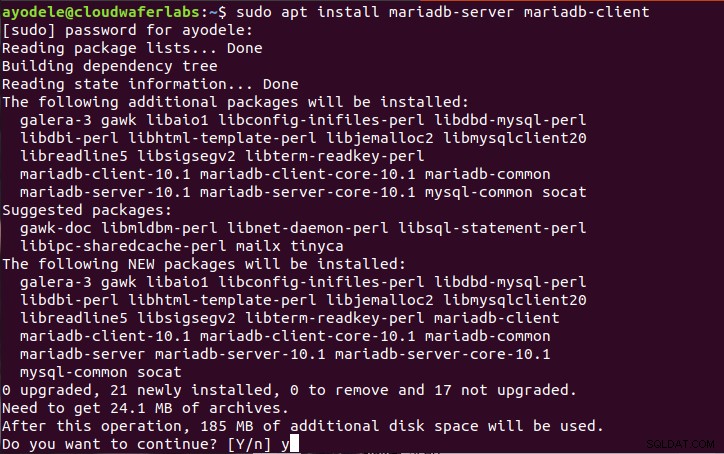
Po zakończeniu instalacji włącz Mariadb, aby uruchamiał się podczas rozruchu, a następnie uruchom usługę za pomocą następujących poleceń:
sudo systemctl enable mariadb
sudo systemctl start mariadb
Aby sprawdzić stan Mariadb, wpisz następujące polecenie poniżej:
sudo systemctl status mariadb

Krok 2:Zabezpiecz serwer MariaDB
Kolejnym krokiem jest zabezpieczenie naszej nowej instalacji. MariaDB zawiera skrypt bezpieczeństwa do zmiany niektórych mniej bezpiecznych opcji domyślnych. Wpisz poniższe polecenie, aby uruchomić skrypt bezpieczeństwa:
sudo mysql_secure_installation

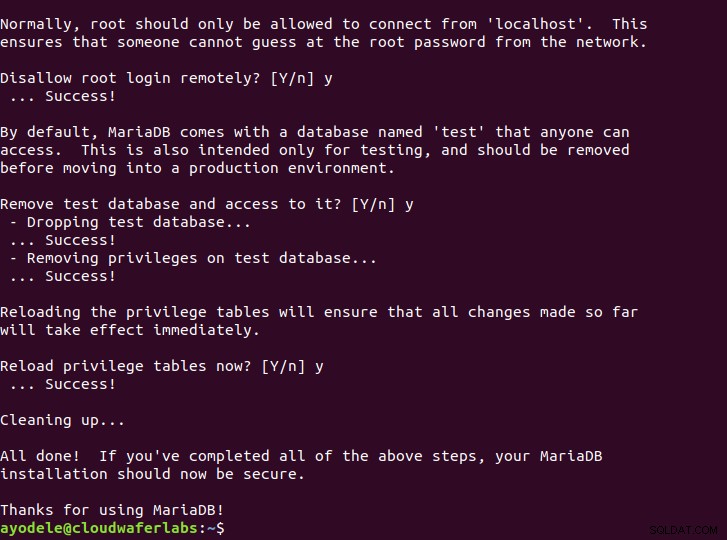
Skrypt zawiera szczegółowe wyjaśnienie każdego kroku. Pierwszy monit wymaga podania hasła roota, które nie zostało ustawione, więc naciśniemy ENTER zgodnie z zaleceniami.
Następnie zostaniemy poproszeni o ustawienie hasła roota, o czym sam decydujesz.
Następnie zaakceptujemy wszystkie sugestie dotyczące bezpieczeństwa, naciskając Y a następnie ENTER dla pozostałych monitów, które usuną anonimowych użytkowników, uniemożliwią zdalne logowanie jako root, usuną testową bazę danych i przeładują tabele uprawnień .
Krok 3:Testowanie
Po zabezpieczeniu serwera bazy danych możemy sprawdzić, czy MariaDB działa zgodnie z potrzebami. Wpisz poniższe polecenie, aby sprawdzić zainstalowaną wersję:
mysql --version

lub
mariadb --wersja

Oba zwrócą ten sam wynik.
Możemy również użyć mysqladmin narzędzie, klient, który pozwala uruchamiać polecenia administracyjne, wpisując polecenie:
sudo mysqladmin -u root -p version

Oznacza to, że instalacja powiodła się.